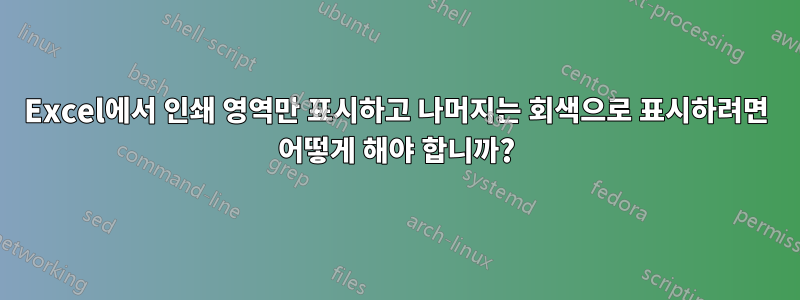
누군가가 나에게 보낸 Excel 스프레드시트를 복제하려고 하는데 방법을 모르겠습니다. 인쇄 영역이 설정되고 인쇄 영역 밖의 모든 셀이 회색으로 표시됩니다. Excel에서는 채우기가 없다고 표시하기 때문에 셀이 단순히 음영 처리되는 것이 아니며 일반 셀처럼 계속 편집할 수 있기 때문에 숨기거나 잠그거나 보호하지 않습니다. 유일한 차이점은 회색으로 표시되고 인쇄 영역 주위에 두꺼운 파란색 테두리가 있다는 것입니다. 이 스프레드시트에는 매크로도 없습니다.
이것은 Excel의 어떤 기능을 사용하고 있습니까?
답변1
엑셀에서는 "페이지 나누기 보기"라고 합니다. 리본의 보기 메뉴로 이동하여 세 가지 옵션 중 하나를 선택할 수 있습니다....
- 일반보기
- 페이지 레이아웃 보기
- 페이지 나누기 보기.
페이지 나누기 보기를 선택하면 언급한 대로 다른 셀이 회색으로 표시된 두꺼운 파란색 테두리가 표시됩니다.
답변2
리본의 보기 탭 아래에 "페이지 레이아웃"(왼쪽에서 두 번째 버튼)이 있습니다.
답변3
또한 "배경 이미지" 기능을 사용한 다음 인쇄 영역 내의 셀에 색상(아마도 모두 흰색)을 지정해야 합니다.
답변4
이 질문을 보는 또 다른 방법은 워크시트에서 회색으로 표시된 숨겨진 셀을 보고 있는지 여부입니다. Excel 2013에서는 파일\옵션\Office 테마로 이동하여 이 작업을 수행할 수 있습니다. 하지만 밝은 회색이나 어두운 회색만 선택할 수 있습니다.


